セキュリティ ガイド: WordPress Web サイトを保護する方法
公開: 2022-11-08テクノロジーが日々高度化するにつれて、Web サイトに対するセキュリティの脅威も増加しています。 今日、人々は情報やコミュニケーションだけでなく、ビジネスを行うためにインターネットやウェブサイトを利用しています。 オンライン ビジネスには、購入とデジタル取引が含まれます。 したがって、ハッカーや攻撃者からクライアントの機密データを保護することが重要です。 そのため、すべての Web サイト所有者は、WordPress Web サイトを保護する方法を知っておく必要があります。
WordPress サイトを保護する方法に関するこの記事では、WordPress Web サイトの高度なセキュリティを確保するためのいくつかのセキュリティのヒントについて説明します。 この記事の最後で、WordPress Web サイトに実装できる高度なレベルのセキュリティについて学び、WordPress WooCommerce のセキュリティを向上させます。
WordPress Web サイトを保護する理由と方法
WordPress Web サイトに対してさまざまな種類の Web 攻撃が発生する可能性があります。 これらの有害な攻撃の中では、マルウェア、フィッシング、および DDoS 攻撃が高いです。 これらの攻撃は、Web サイトから機密情報を盗んだり、クライアントの銀行情報を盗んで銀行口座に不正にアクセスしたりする可能性があります。
貴重で機密性の高いデータを保護し、クライアントのプライベート資格情報を保護することは、最も重要です。 WordPress ウェブサイトにセキュリティ プラグインを使用する以外にも、ウェブサイトのセキュリティを強化する効果的な手段があります。 これらの対策により、Web サイトの高度なセキュリティが保証されます。
WordPress サイトを保護する方法: WordPress データベースのプレフィックスを変更する
WordPress データベース テーブルのプレフィックスを変更すると、Web サイトのセキュリティが強化され、ハッキングがより困難になります。 テーブル プレフィックスは、各 WordPress データベース テーブルの先頭にある共通の構文を意味します。 たとえば、データベースでは、テーブル名は wp_students、wp_marks、wp_id などのようになります。各テーブル名の先頭にあるこの「wp_」は、テーブルのプレフィックスです。
WordPress のデフォルトの wp_prefix により、ハッカーが Web サイトを攻撃しやすくなります。 このデフォルトのプレフィックスは、すべての WordPress Web サイトで同じです。 したがって、テーブル プレフィックスは攻撃者に既に知られており、SQL インジェクション攻撃につながる可能性があります。
したがって、デフォルトの wp_prefix を使用する代わりに、プレフィックスを「wp_98761239_」またはこれに類似したものに変更します。 これにより、共通のプレフィックス構造が壊れ、攻撃者によるハッキングが困難になります。
プレフィックスは 2 つの簡単な方法で変更できます。 WordPress インストール ウィザードの実行中に、下部にデフォルトのプレフィックスを表示するフィールドが表示されます。 プレフィックスを目的のものに変更するだけです。 このプロセスは、WordPress がより良いオンライン ストアを作成するための最適な WooCommerce テーマと同じです。
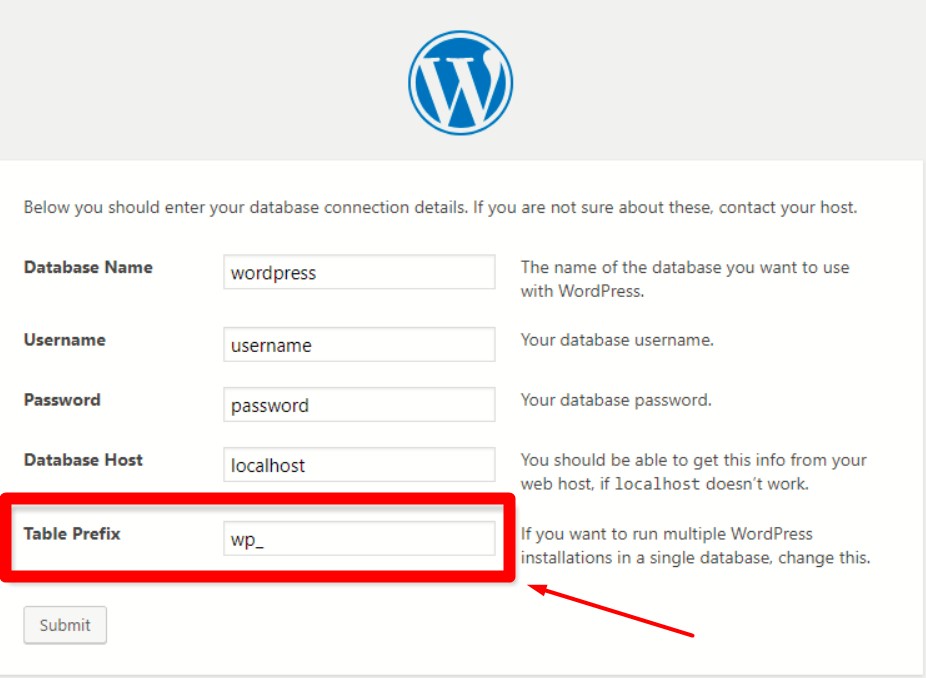
もう 1 つの方法では、WordPress のコア ファイルとデータベースに注意を払う必要があります。 WordPress ディレクトリからwp-config.phpファイルを開き、デフォルトのプレフィックスを好みのものに置き換えます。 このチュートリアルでは、プレフィックスをwp_98761239_ に変更します。 '
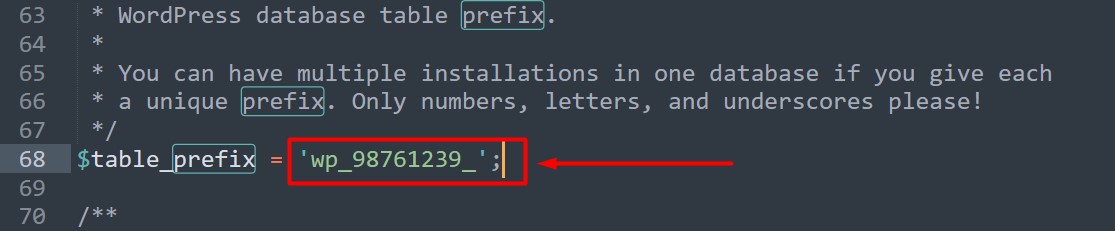
次のステップは、データベース内の既存のテーブルのプレフィックスを更新することです。 PHP サーバーを使用している場合は、PHPMyAdmin にアクセスして、Web サイト データベースを選択します。 WordPress は、データベースに 12 個のデフォルト テーブルをインストールします。 テーブルの名前を 1 つずつ変更する代わりに、以下のコードをコピーして、PHPMyAdimin 領域の SQL タブに貼り付けます。
RENAME table`wp_commentmeta`TO`wp_98761239_commentmeta`; RENAME table`wp_comments`TO`wp_98761239_comments`; RENAME table`wp_links`TO`wp_98761239_links`; RENAME table`wp_options`TO`wp_98761239_options`; RENAME table`wp_postmeta`TO`wp_98761239_postmeta`; RENAME table`wp_posts`TO`twp_98761239_posts`; RENAME table`wp_terms`TO`wp_98761239_terms`; RENAME table`wp_termmeta`TO`wp_98761239_termmeta`; RENAME table`wp_term_relationships`TO`wp_98761239_term_relationships`; RENAME table`wp_term_taxonomy`TO`wp_98761239_term_taxonomy`; RENAME table`wp_usermeta`TO`wp_98761239__usermeta`; RENAME table`wp_users`TO`wp_98761239__users`;
これにより、すべてのデフォルト テーブルがカスタマイズされたプレフィックスに更新されます。 デフォルトのプレフィックスをカスタマイズしたプレフィックスに変更したため、ハッカーがプレフィックスを知ることはほとんど不可能になり、SQL インジェクション攻撃の影響を受ける可能性が減少します。

WordPress サイトを保護する方法: デフォルトのユーザー名とパスワードを変更する
デフォルトのユーザー名とパスワードを変更および更新すると、WordPress Web サイトのセキュリティが向上します。 WordPress は、インストール時にデフォルトでユーザー名とパスワードを設定します。 WordPress アカウントのデフォルトのユーザー名は「admin」です。 私たちの多くは、このユーザー名を変更せずに使い続けているため、セキュリティ リスクが生じる可能性があります。 このデフォルトの WordPress ユーザー名は攻撃者に知られており、ブルート フォース攻撃につながる可能性があります。

ブルート フォース攻撃とは、攻撃者がユーザー名とパスワードを推測して Web サイトにログインしようとすることです。 そのため、デフォルトのユーザー名とパスワードではなく、固有のユーザー名とパスワードを使用することが重要です。
WordPress で新しいユーザーを作成するか、既存のプロファイルを編集するだけで、新しい強力なパスワードを一般化するためのボタンが表示されます。 一意のユーザー名と強力なパスワードを慎重に選択して、攻撃者がブルート フォースやその他の方法でハッキングするのを防ぐことができます。 このアクションは、WooCommerce に最適な要素またはテーマで実行できます。
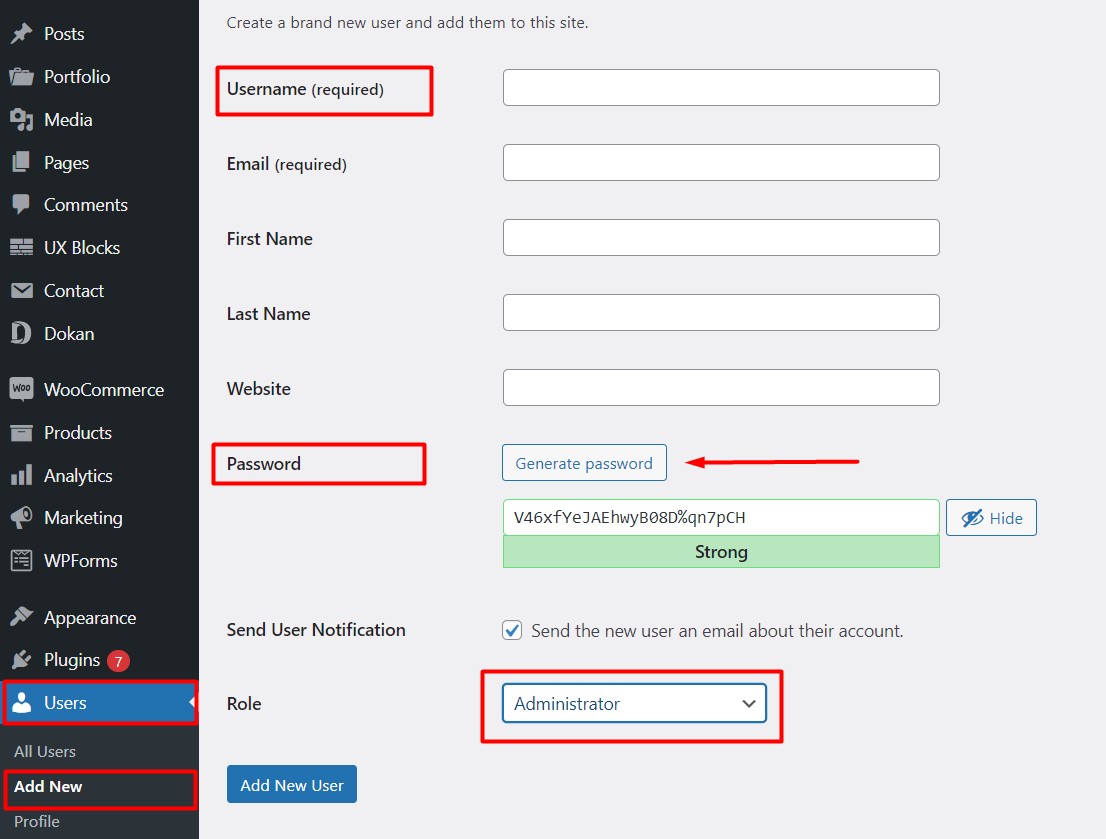
WordPress サイトを保護する方法: Web アプリケーション ファイアウォールを作成する
WordPress セキュリティのもう 1 つの保護層は、Web アプリケーション ファイアウォールを追加することです。 このファイアウォールは、IP アドレスを追跡し、攻撃者が WordPress Web サイトをハッキングするのをブロックできます。 WAF または Web アプリケーション ファイアウォールは、悪意のあるインターネット アクティビティに関連付けられている、または関与している人物を追跡および特定できます。
WAF はトラフィックがサーバーに到達した後に分析し、悪意のある IP アドレスが Web サイトにアクセスするのを阻止します。 WAF はサーバーに到達した後にトラフィックを分析できますが、WordPress のコア スクリプトが読み込まれる前に必要なアクションを実行します。 WAF サービスを使用するには、WordPress Web サイトにさまざまな種類の保護を提供する Sucuri を使用できます。

WordPress サイトを保護する方法: ログイン試行を制限し、2 要素認証を実装する
WordPress Web サイトのセキュリティを強化するもう 1 つのスマートな方法は、ログイン試行回数を制限し、2 要素認証を実装することです。 ログイン試行を制限すると、ブルート フォース攻撃から Web サイトが保護されます。この攻撃は推測と Web サイトへのログイン試行に基づいているためです。
スマート プラグインWP Limit Login Attemptsを使用して、ログイン試行を制限できます。 このプラグインは完全に無料で使いやすいです。 このプラグインを WordPress Web サイトにインストールすると、ログイン制限機能を実装して、ブルート フォースや同様の攻撃から Web サイトを保護できます。 これは、トップの無料の SEO フレンドリーな WordPress WooCommerce テーマと互換性があります。
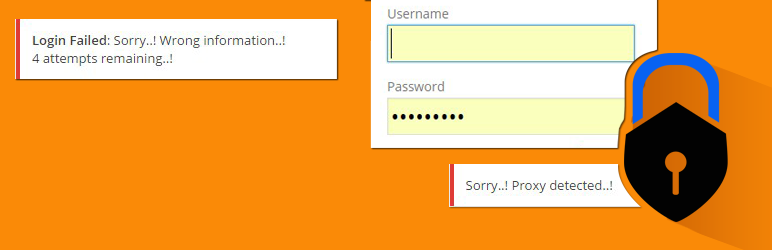
2 要素認証機能は、あらゆる Web サイトにとって最高のセキュリティ機能の 1 つと考えられています。 Facebook、Twitter、Google などの大手テクノロジー企業でさえ、アカウントを安全に保つために、この 2 要素認証機能をユーザーに提供しています。
2 要素認証機能では、ユーザー名とパスワードを知っていても、Web サイトやアカウントにログインできません。 彼らは、あなたのデバイスがあなたのウェブサイトにログインするためのログインを認証する必要があります.
ウェブサイトに 2 要素認証を実装するには、Google 認証方式を使用することをお勧めします。 Google には、ウェブサイトに最高級のセキュリティを提供する最先端の 2 要素認証システムがあります。 Web サイトへのログインの実装と管理は簡単です。
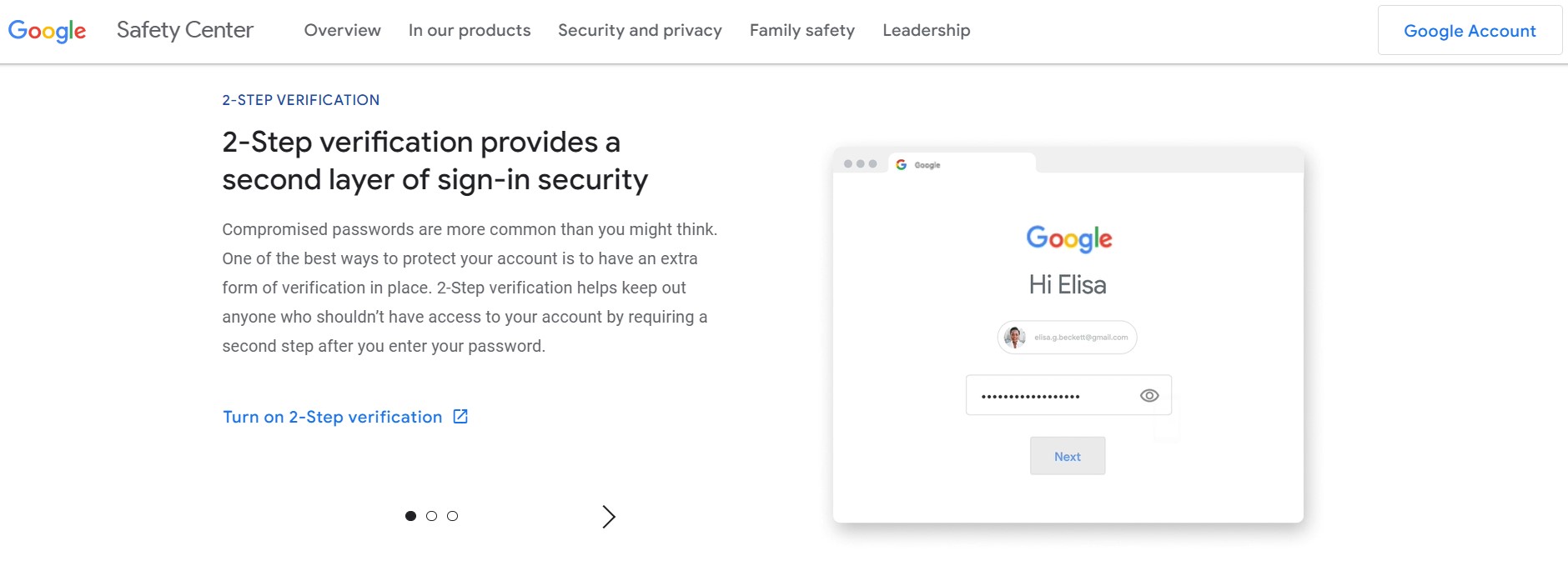
WordPress サイトを保護する方法: Web サイトの監視とセキュリティ スキャンの実施
講じたすべてのセキュリティ対策に加えて、感染したリンク、ファイル、およびアクティビティを定期的に監視し、マルウェア スキャンを実行する必要があります。 Web サイトが影響を受ける可能性があるさまざまな種類のマルウェア攻撃があります。 最も一般的なマルウェア攻撃には、トロイの木馬、スパイウェア、ランサムウェアなどがあります。
マルウェア スキャンを含む多くのセキュリティ機能を提供する WordFence セキュリティ プラグインを使用することをお勧めします。 Sucuri のマルウェア検出ツールを使用して、Web サイトをさまざまなマルウェア攻撃から保護することもできます。

結論
Web サイトには機密性の高い個人データが含まれているため、Web サイトのセキュリティの重要性は今日最高潮に達しています。 Web サイトがハッキングされた場合、攻撃者は Web サイトに含まれる各情報を突き抜けることができます。 テクノロジーの進歩に伴い、サイバー攻撃のリスクも高まっています。 そのため、お客様とお客様のクライアントの貴重なデータをサイバー犯罪者から保護するために、特定の対策を講じる必要があります。
WordPress サイトを保護する方法に関するこの記事では、WordPress Web サイトで実行できる詳細なセキュリティ対策について説明しました。 この記事が、Web サイトの保護を強化するのに役立つことを願っています。 ブログとウェブサイトの比較に関する記事をチェックして、ブログとウェブサイトの重要な事実を理解してください。
